Excel のリボンにないコマンドの一覧
更新日:
エクセルのリボンやクイックアクセスツールバーで使用できるコマンドの中から、リボンにないコマンドの一覧を紹介します。
リボンにないコマンドとは、オプション画面にある基本的なコマンドやリボンにないコマンドに表示されるコマンドの一覧のことです。
オプション画面からだと検索ができないので、どこに何があるのか探すのが大変ですよね。コマンド名を表形式で記載しました。ブラウザから Ctrl + F キーを入力して検索して、目的のコマンドがあるのか簡単に探せるようにしました。
リボンにないコマンド
リボンにないコマンドを表示するには、オプション画面のリボンのユーザー設定またはクイックアクセスツールバーを表示します。
- エクセルを開きます。
-
-
リボンを右クリックしてリボンのユーザー設定を選択します。
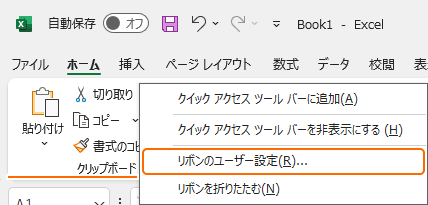
-
または、クイックアクセスツールバーの▼からその他のコマンドを選択します。
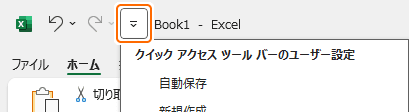
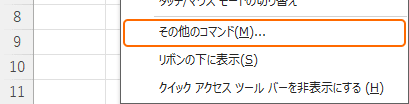
-
リボンを右クリックしてリボンのユーザー設定を選択します。
-
オプション画面のリボンのユーザー設定タブ、またはクイックアクセスツールバータブが表示されます。
ここにコマンドの一覧が表示されます。左の列にはエクセルのコマンドが表示されています。右の列はリボンやクイックアクセスツールバーに表示されているコマンドです。
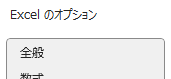
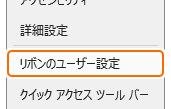
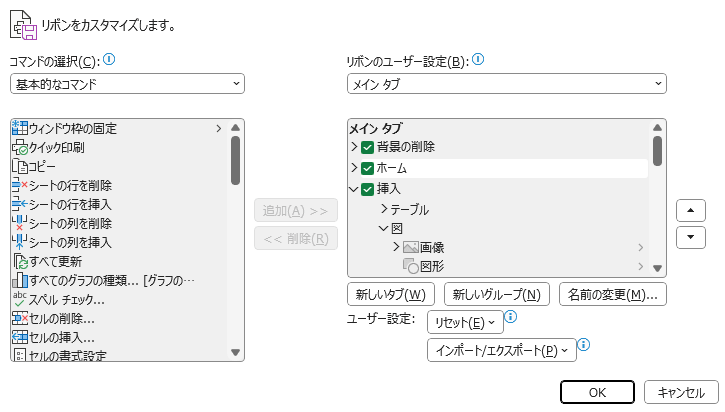
-
左の列から一覧に表示するコマンドを選択できます。
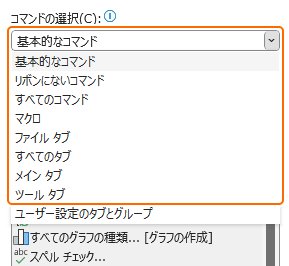
- 基本的なコマンド:よく使われるようなコマンドを一覧に表示します。
- リボンにないコマンド:リボンに表示されていないコマンドを一覧に表示します。
- すべてのコマンド:すべてのコマンドを一覧に表示します。
- タブ:選択したタブにあるコマンドを一覧に表示します。
リボンのタブに表示されているコマンドは除いて、それ以外のコマンドを紹介します。
基本的なコマンドの一覧
基本的なコマンドの一覧を紹介します。他の場所にも同じコマンドがあります。
| コマンド名 |
|---|
| ウィンドウ枠の固定 |
| クイック印刷 |
| コピー |
| シートの行を削除 |
| シートの行を挿入 |
| シートの列を削除 |
| シートの列を挿入 |
| すべて更新 |
| すべてのグラフの種類... [グラフの作成] |
| スペルチェック... |
| セルの削除... |
| セルの挿入... |
| セルの書式設定 |
| セルを結合して中央揃え |
| フィルターの追加または削除 |
| フォントサイズ |
| フォントサイズの拡大 |
| フォントサイズの縮小 |
| フォント |
| フォントの色 |
| ページ設定 |
| マクロ [マクロの表示] |
| やり直し |
| ユーザー設定の並べ替え... |
| 印刷プレビューと印刷 |
| 印刷範囲の設定 |
| 下付き |
| 開く |
| 関数の挿入... |
| 繰り返し |
| 形式を選択して貼り付け... |
| 罫線 |
| 元に戻す |
| 降順 |
| 合計 |
| 再計算実行 |
| 書式のコピー/貼り付け |
| 昇順 |
| 上書き保存 |
| 上付き |
| 条件付き書式 |
| 新しいファイル |
| 図の挿入 |
| 図形 [図形] |
| 切り取り |
| 中央揃え |
| 貼り付け |
| 貼り付け |
| 電子メール |
| 塗りつぶしの色 |
| 表の挿入 |
| 名前の管理 |
| 名前を付けて保存 |
リボンにないコマンドの一覧
リボンにないコマンドの一覧を紹介します。
| コマンド名 |
|---|
| - 挿入 |
| $ 挿入 |
| % 挿入 |
| * 挿入 |
| / 挿入 |
| ^ 挿入 |
| + 挿入 |
| = 挿入 |
| 3-D 効果 |
| 3-D のオン/オフ |
| 3-D の色 [3-D の色] |
| Access から (レガシ) |
| Enter キーを押した時 [Enter キーを押したときにセルを読み上げ] |
| Exchangeフォルダー... [Exchange フォルダーに投稿] |
| Microsoft 365 Insider |
| Microsoft Outlook タスクの作成 |
| OData データフィードから(レガシ) |
| Office アドインのショートカットの環境設定をリセットする |
| SQL Server から (レガシ) |
| TBA [すべて計算] |
| Web オプション... |
| Web から (レガシ) |
| Web ページとして発行... |
| XML データのインポートから(レガシ) |
| アート効果のリセット |
| アウトライン記号の表示 |
| アクセス許可 |
| アクティブセル領域の選択 |
| アドイン 1 |
| アドイン 2 |
| アドイン 3 |
| アドイン 4 |
| アドイン 5 |
| アドイン 6 |
| アドインを入手 [アドインの参照] |
| アドレス [ドキュメントの場所] |
| イメージ [イメージ (ActiveX コントロール)] |
| インク |
| インクの開始 |
| インクをテキストとしてコピー |
| ウィンドウ枠の固定 |
| エディットボックス [テキストフィールド (フォーム コントロール)] |
| オートフォーマット... |
| オートコレクトのオプション... |
| オートシェイプの既定値に設定 |
| オートフィルター |
| オプションボタン [オプション ボタン (ActiveX コントロール)] |
| オプションボタン [オプションボタン (フォーム コントロール)] |
| オプション: アクセシビリティ |
| オプション: アドイン |
| オプション: クイックアクセスツールバー |
| オプション: スペルチェックと文章校正 |
| オプション: データ |
| オプション: トラストセンター |
| オプション: トラストセンターの設定 |
| オプション: ホーム |
| オプション: リボンのカスタマイズ |
| オプション: 言語 |
| オプション: 詳細オプション |
| オプション: 数式 |
| オプション: 保存 |
| カメラ |
| クイック印刷 |
| クエリの編集 ... |
| グラフ... [グラフの追加] |
| グループボックス [グループボックス (フォームコントロール)] |
| コード [コードの編集] |
| コネクタ: カギ線 |
| コネクタ: カギ線矢印 |
| コマンドボタン [コマンドボタン (ActiveXコントロール)] |
| コメントの表示 |
| コロン挿入 |
| コントラスト (3) |
| コントラスト (弱) |
| コントラスト |
| コントロールの選択... [コントロールの選択] |
| コンボボックス [コンボボックス(フォーム コントロール)] |
| コンボボックス [コンボボックス (ActiveXコントロール)] |
| コンマ挿入 |
| サイズ変更 [キャンパスのサイズ変更] |
| シナリオ |
| ズーム |
| スクロールバー[スクロールバー (ActiveXコントロール)] |
| スクロールバー[スクロールバー(フォームコントロール)] |
| スタイル |
| スピン ボタン [スピン ボタン (ActiveX コントロール)] |
| スピン ボタン [スピン ボタン (フォーム コントロール)] |
| すべて選択 |
| すべて閉じる |
| すべてのグラフの種類... [グラフの作成] |
| すべて表示... [利用可能なその他の Office アドインを表示] |
| スペルチェック... |
| スライサー [スライサーの作成または既存スライサーの割り当て] |
| スライサーの挿入... |
| セルの読み上げ |
| セルの分割... |
| セルのスタイルの編集 |
| その他のコマンド... [クイックアクセスツールバーのユーザー設定] |
| その他の色... |
| その他の色... |
| その他の色... [その他の罫線の色] |
| その他のアドインの管理... |
| タッチ/マウスモードの切り替え |
| タブオーダー ... |
| チェックボックス [チェックボックス (フォーム コントロール)] |
| チェックボックス [チェックボックス (ActiveXコントロール)] |
| つや消し |
| データ接続ウィザードから(レガシ) |
| テキストボックス [テキストボックス (ActiveX コントロール)] |
| テキストから(レガシ) |
| テキストのみ保持 [テキストのみ保持して貼り付け] |
| ドキュメント |
| ドキュメントのプロパティを表示... [ドキュメントの詳細プロパティ] |
| トグルボタン [トグルボタン (ActiveX コントロール)] |
| ドロップダウン コンボボックス [ドロップダウンエディットコンボボックス (フォーム コントロール)] |
| バージョン情報 |
| バージョン履歴 |
| ハイパーリンクとして貼り付け |
| パラメーター [クエリ パラメーター] |
| ピボットグラフ |
| ピボットテーブルフィルターの接続 |
| ピボットテーブル/ピボットグラフウィザード |
| ファイルの更新 |
| フィードバック [Office の品質向上にご協力ください] |
| フォーム... |
| ブックの比較と反映... |
| ブックの共有(レガシ) |
| プライバシー オプション... |
| プライバシー設定 |
| ブラウザーでプレビュー |
| プラスチック |
| フリーフォームに変換 |
| フリーフォーム: フリーハンド |
| フリーフォーム: 図形 |
| プロパティ シート |
| ボタン [ボタン (フォーム コントロール)] |
| メールの宛先 [メールの宛先に送信] |
| やり直し |
| ユーザー設定のビュー |
| ラベル [ラベル (ActiveX コントロール)] |
| ラベル[ラベル (フォーム コントロール)] |
| リストボックス [リストボックス (ActiveXコントロール)] |
| リストボックス [リストボックス (フォーム コントロール)] |
| リスト エディットコンボボックス[リスト エディットコンボボックス (フォーム コントロール)] |
| リストの印刷 |
| リストの同期 |
| リボンのカスタマイズ |
| リボンを折りたたむ |
| リボンを非表示 |
| リンク [ハイパーリンクの追加] |
| リンク貼り付け ... |
| リンクされた図 [リンクされた図として貼り付け] |
| リンクの編集 |
| ワードアートの縦スタイル |
| ワイヤーフレーム |
| 暗く |
| 印刷プレビュー (全画面表示) |
| 印刷プレビューと印刷 |
| 右 [微調整 (右)] |
| 右かっこ挿入 |
| 右に傾ける |
| 右へ90度回転 |
| 右罫線 [右罫線の表示/非表示] |
| 右中かっこ |
| 影のオン/オフ |
| 影の色 |
| 影の微調整 (右) |
| 影の微調整 (下) |
| 影の微調整 (左) |
| 影の微調整 (上) |
| 影効果 |
| 円弧 |
| 奥行き |
| 横罫線 (内側) |
| 横組み |
| 下 [微調整 (下)] |
| 下に傾ける |
| 下罫線 [下罫線の表示/非表示] |
| 下付き |
| 可視セルの選択 |
| 箇条書きと段落番号... |
| 画面表示拡大 |
| 画面表示縮小 |
| 改ページの挿入 |
| 開く |
| 外部データの取り込み |
| 拡張 (描画) [キャンパスの拡張 ( 描画)] |
| 共有 |
| 共有の保護 (レガシ) |
| 曲線 |
| 均等割り付け |
| 金属 |
| 繰り返し |
| 罫線 (内側) |
| 罫線グリッドの作成 |
| 罫線なし [貼り付けて罫線を削除] |
| 罫線の作成 |
| 罫線の作成 [外枠の作成] |
| 罫線の削除 |
| 罫線の種類 |
| 罫線の色 |
| 元に戻す |
| 元のサイズ [ウィンドウを元のサイズに戻す] |
| 元の書式を保持 [セルの書式を保持して貼り付け] |
| 元の書式を保持 [元の書式を保持して貼り付け] |
| 元の列幅を保持 [元の列幅を保持して貼り付け] |
| 個人用アドイン [アドインの挿入] |
| 光源 |
| 更新プログラムのチェック |
| 校閲結果の差し込み終了... |
| 校閲結果の返信... |
| 校閲者へ送信... |
| 行/列の入れ替え [貼り付けて行列を入れ替える] |
| 行ごと [セルを1行ずつ読み上げ] |
| 降順 |
| 左 [微調整 (左)] |
| 左かっこ挿入 |
| 左に傾ける |
| 左へ90度回転 |
| 左右反転 |
| 左罫線 [左罫線の表示/非表示] |
| 左中かっこ |
| 最小化 [ウィンドウの最小化] |
| 最前面へ移動 |
| 最背面へ移動 |
| 四角形: 角を丸くする |
| 自動保存のオン/オフ切り替え |
| 自由に回転 |
| 斜め罫線 (右下がり) |
| 斜め罫線 (右上がり) |
| 取り消し線 |
| 手書き文字入力 |
| 縦罫線 (内側) |
| 縦方向に均等割付 |
| 書式設定 [書式の貼り付け] |
| 昇順 |
| 上 [微調整 (上)] |
| 上に傾ける |
| 上下反転 |
| 上罫線 [上罫線の表示/非表示] |
| 上書き保存 |
| 上付き |
| 条件付き書式の結合 [貼り付けて条件付き書式を結合] |
| 色 [フォント色の変更] |
| 新しいデータベース クエリ... |
| 新しいファイル |
| 新機能ガイド |
| 進む |
| 図 |
| 図 [図として貼り付け] |
| 図としてコピー... |
| 図の修整オプション... |
| 図の修整をリセット |
| 図の色をリセット |
| 吹き出し: 角を丸めた四角形 |
| 数式 [数式の貼り付け] |
| 数式と数値の書式 [数式と数値の書式を貼り付け] |
| 星: 5 pt |
| 正方形/長方形 |
| 先頭行の固定 |
| 前面へ移動 |
| 先頭列の固定 |
| 前面へ移動 |
| 全画面表示 [全画面表示の切り替え] |
| 送信 |
| 楕円 |
| 単一 Web ページ (*.mht) |
| 値 [値の貼り付け] |
| 値と元の書式 [値と元の書式を貼り付け] |
| 値と数値の書式 [値と数値の書式を貼り付け] |
| 直線コネクタ |
| 直線矢印コネクタ |
| 貼り付け先のテーマを使用 [貼り付け先のテーマを使用して貼り付け] |
| 貼り付け先の書式に合わせる [貼り付け先の書式を適用して貼り付けます] |
| 電子メール |
| 電卓 |
| 透視投影 |
| 読み取り専用の設定/解除 |
| 読み上げの停止 [セルの読み上げセルの読み上げを停止] |
| 二等辺三角形 |
| 濃い網かけ |
| 背面へ移動 |
| 背面へ移動 |
| 配置とサイズ... |
| 薄い網かけ |
| 半透明の影 |
| 標準 [通常の光源] |
| 表面 |
| 表面 [表面の質感] |
| 描画に合わせる [キャンパスを描画に合わせる] |
| 複数オブジェクトの選択 |
| 平行投影 |
| 並べ替え... |
| 閉じる [ウィンドウを閉じる] |
| 変換 [Office Open XML ファイル形式に変換] |
| 変更を破棄して最新の情報に更新 |
| 変更箇所の表示... |
| 変更箇所の確認 |
| 変更履歴の記録 (レガシー) |
| 方向 |
| 名前の選択 |
| 明るく |
| 明るさ (強) |
| 明るさ (弱) |
| 明るさ |
| 戻る |
| 矢印: 右 |
| 矢印: 下 |
| 両端揃え |
| 列ごと [セルを1列ずつ読み上げ] |
ファイルタブのコマンドの一覧
ファイルタブにあるコマンドの一覧を紹介します。
| コマンド名 |
|---|
| Excel 97-2003 ブック |
| Open Office XML への変換 |
| OpenDocument スプレッドシート |
| PDF または XPS 形式で発行 |
| PDF形式の添付ファイルとして電子メールで送信 |
| XPS 形式の添付ファイルとして電子メールで送信 |
| アクセシビリティ |
| アクセシビリティチェック |
| アクセシビリティのヘルプ [アクセシビリティのベスト プラクティス] |
| アクセス制限あり |
| アクセス制限なし |
| アクセスの制限 |
| アクセス許可の表示 |
| アドインを取得 |
| インターネット FAX |
| オプション |
| オプション: アクセシビリティ |
| クイック印刷 |
| サーバー |
| シートの保護... |
| セル結合の解除 |
| チェックアウト |
| チェックイン |
| チェックアウトの破棄 |
| テーブルとして書式設定 |
| デジタル署名の追加 |
| テンプレートから新規作成 |
| ドキュメント管理サーバー |
| ドキュメント検査 |
| ドキュメントの暗号化 |
| バイナリブック [Excel バイナリブック] |
| ファイルへのリンクの編集 |
| ファイルを信頼する |
| ファイルを閉じる |
| フィードバック |
| ブック [Excel ブック] |
| ブックの保護... |
| ブックの保護 |
| プレビューと印刷 |
| プロパティ |
| マクロ有効ブック [Excel マクロ有効ブック] |
| ワークフロー タスク ピュー |
| ワークフロー タスクの表示 |
| 印刷プレビューと印刷 |
| 開く |
| 互換性チェック |
| 最終版にする |
| 終了 |
| 署名の表示 |
| 上書き保存 |
| 常に読み取り専用で開く |
| 新しいテーブルスタイル... |
| 新しいピボットテーブルスタイル... |
| 送信 |
| 他の形式で保存 |
| 代替テキスト [代替テキストウィンドウを表示します] |
| 電子メール |
| 配布準備 |
| 発行 |
| 別のファイル形式として保存 [他の形式で保存] |
| 変更ウィンドウのリセット |
| 編集を有効にする |
| 名前を付けて保存 |
検索ボックスからコマンドを使用する
検索ボックスからコマンドを使用する方法があります。
検索ボックスにコマンド名を入力してそのコマンドを表示できます。それをクリックして実行したり、右クリックしてクイックアクセスツールバーに追加できます。
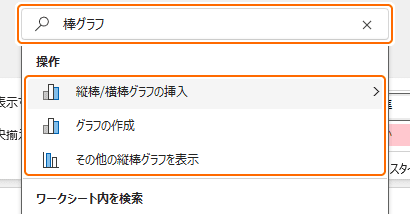
オプション画面から探すより簡単に見つけられます。
一部のコマンドは検索しても検索結果には表示されません。
カスタマイズする
リボンやクイックアクセスツールバーにはエクセルの機能(コマンド)を追加や削除するだけでなく、並び順などをカスタマイズしたり、ショートカットキーから操作できます。
すべてのリボンに関連する記事のまとめやクイックアクセスツールバーに関連する記事をまとめて紹介します。
まとめ
- リボンに表示されているコマンド:このページに存在しなくて、すべてのコマンドの一覧から検索して存在するときは、リボンに表示されているコマンドです。
- 探しやすさ:オプション画面からは検索できないので、このページ内を検索して簡単にコマンドを探せます。
- リボンにないコマンド:リボンにないコマンドの中にはカメラやオプション画面の表示など便利なコマンドが隠されています。
- 検索ボックスから使用:オプション画面から探すよりも、検索ボックスから検索した方が簡単にコマンドを見つけられます。
この方法を活用してエクセルの時短に役立ててください。